Chèn sub vào video đang là nhu cầu ngày càng trở nên phổ biến, khiến cho video của bạn thêm sinh động, dễ hiểu hơn. Thế nhưng không phải ai cũng biết cách để chèn sub một cách gọn nhẹ và nhanh chóng. Vậy hãy cùng tìm hiểu về cách làm sub video bằng Adobe Premiere trong bài viết này nhé!
Sub là gì?
Sub ở đây là viết tắt cho từ Subtitle (phụ đề) của video. Nhiều người có thể bị nhầm lẫn với Subscribe (đăng ký) vì chúng thường đi kèm với các video trên Youtube.
Cụ thể, phụ đề video là phần chữ hiện lên màn hình mà người xem có thể đọc để hiểu được nội dung của video. Thông thường, các video nước ngoài sẽ được dịch ra tiếng Việt nên sẽ gọi là “Vietsub” – Phụ đề tiếng Việt. Cũng có một số trường hợp sub được sử dụng để bổ sung thông tin cho khung hình video (ví dụ: mốc thời gian, địa điểm,…).

Nếu bạn đang có nhu cầu làm sub cho video thì trước tiên bạn cần tìm đến phần mềm làm sub. Một trong những lựa chọn tuyệt vời nhất chính là Adobe Premiere. Đây là một phần mềm làm phim chuyên nghiệp được rất nhiều người tin dùng.
Với nhu cầu các dạng phim đa ngôn ngữ như hiện nay, Việt Producer cung cấp dịch vụ phim quảng cáo, phim sản phẩm có lời sub chỉn chu từ kịch bản tới hình thức thể hiện.
Phần mềm làm phim này cũng mang đến cho người dùng nhiều tính năng để tạo nên những thước phim hoàn hảo. Premiere cung cấp nhiều chức năng đa dạng như dựng phim và hiệu chỉnh video, do đó người dùng có thể tạo sub cho video theo các bước đơn giản sau.
Xem thêm: Cách dùng Aegisub tạo phụ đề video
Cách làm sub video bằng Adobe Premiere
Bước 1: Trong cửa sổ làm việc của Premiere, các bạn nhấp vào biểu tượng New Items ở phía dưới cùng của Panel Project và chọn Captions.
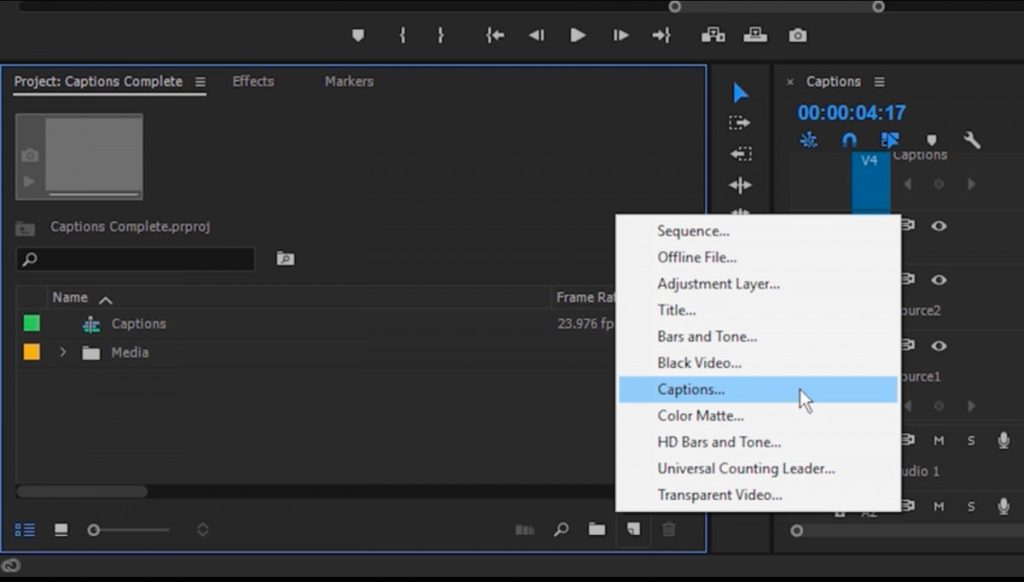
Sau đó bạn sẽ có 4 sự lựa chọn cho phụ đề là CEA-608, CEA-708, Teletext và Open Captions. Ở đây, bạn có thể tạo một CEA-708 cho phụ đề đóng.
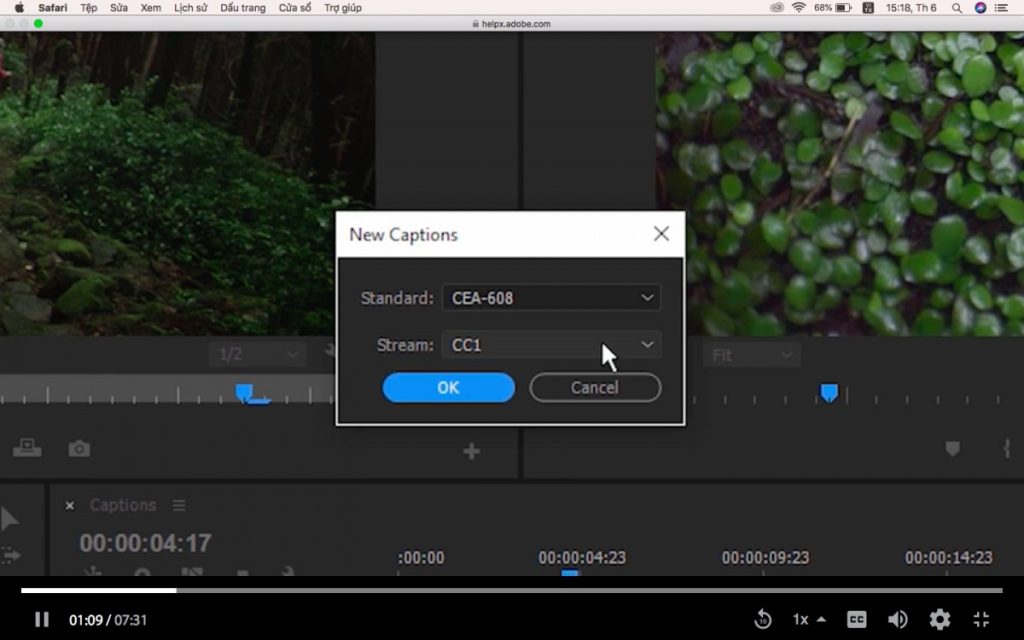
Bước 2: Trong Program Monitor, hãy cài đặt tính năng Closed Captions Display và chọn Correct Caption Type. Tiếp theo, kéo tập tin Captions vào timeline.
Bước 3: Hãy chọn tệp phụ đề bạn muốn thêm và sử dụng Captions Panel để thêm phụ đề, thời gian hoặc định dạng phụ đề của bạn. Nếu bạn không thấy Captions Panel thì hãy vào Menu trên thanh công cụ và chọn Captions. Nhớ chú ý đến điểm In và Out phù hợp với lời nói trong video của bạn.
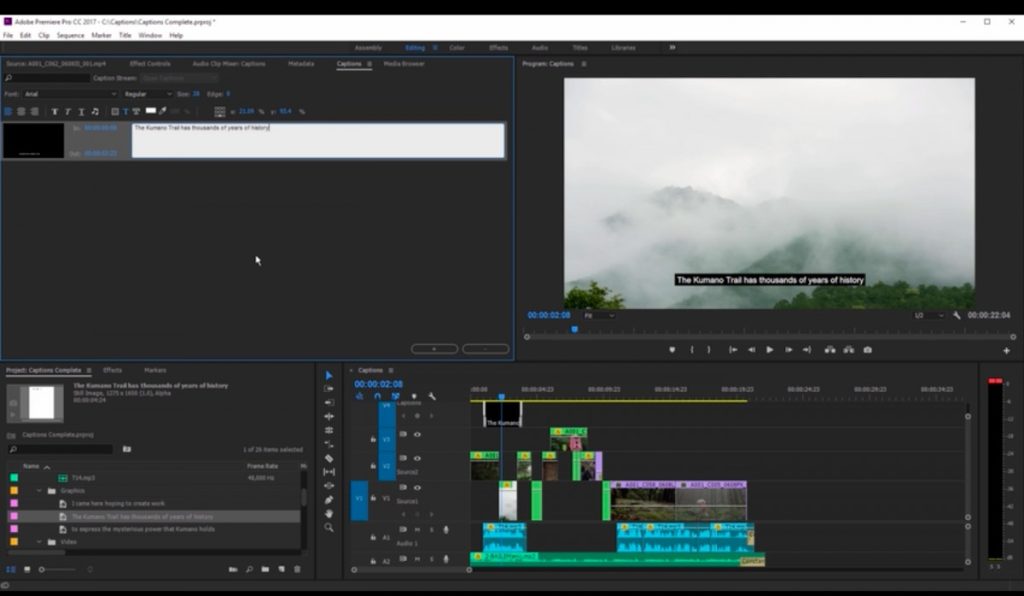
Với phụ đề mở thì bạn có một số tuỳ chọn bổ sung như font chữ hay điều chỉnh kích thước.
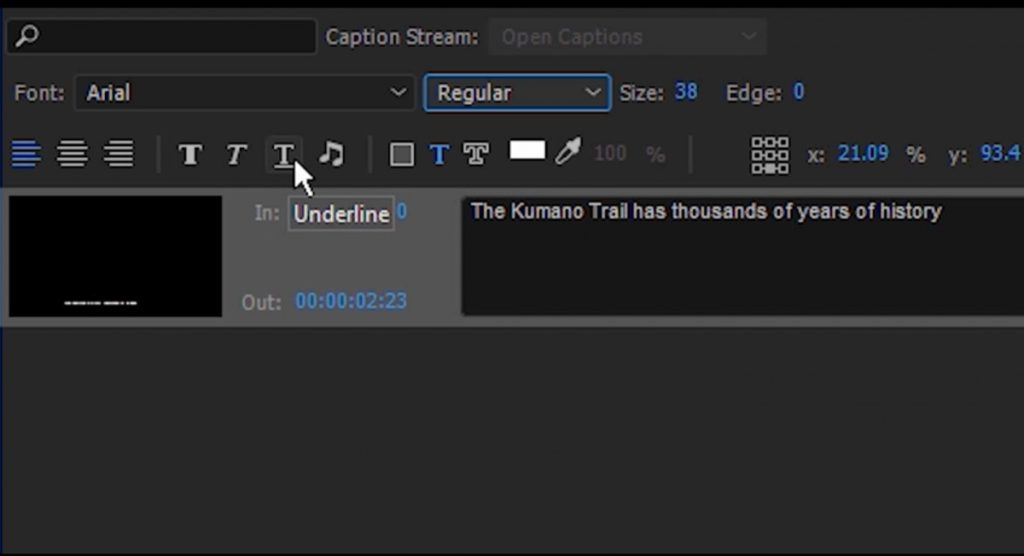
Bước 4: Trong hộp thoại Export, ấn chọn Captions để xuất phụ đề bạn vừa tạo được cho video. Vậy là bạn đã hoàn thành công đoạn làm sub cho video bằng adobe premiere cực kì đơn giản!
Xem thêm: Hướng dẫn chèn chữ vào video có sẵn bằng Proshow Producer
Như vậy trên đây là một số bí quyết trong việc làm sub video bằng Adobe Premiere. Nắm được các bước này này thì việc chèn sub nhanh, đẹp, bắt mắt sẽ không còn xa vời với bạn nữa. Chúc các bạn thực hiện thành công!